Linux之at定时任务基本使用
【摘要】 Linux之at定时任务基本使用
at 定时任务
1. 基本介绍
- at 命令是一次性定时计划任务,
at的守护进程atd会以后台模式运行,检查作业队列来运行。 - 默认情况下,
atd守护进程每60秒检查作业队列,有作业时,会检查作业运行时间,如果时间与当前时间匹配,则运行此作业。 at命令是一次性定时计划任务,执行完一个任务后不再执行此任务了- 在使用
at命令的时候,一定要保证atd进程的启动 , 可以使用相关指令来查看
ps -ef | grep atd //可以检测 atd 是否在运行
- 画一个示意图

2. at 命令格式
at [选项] [时间]
Ctrl + D :结束 at 命令的输入, 输出两次
3. at 命令选项

4. at 时间定义
- at 指定时间的方法:
- 接受在当天的 hh:mm(小时:分钟)式的时间指定。假如该时间已过去,那么就放在第二天执行。 例如:
04:00 - 使用 midnight(深夜),noon(中午),teatime(饮茶时间,一般是下午 4 点)等比较模糊的词语来指定时间。
- 采用 12 小时计时制,即在时间后面加上 AM(上午)或 PM(下午)来说明是上午还是下午。 例如:
12pm - 指定命令执行的具体日期,指定格式为
month day(月 日)或mm/dd/yy(月/日/年)或dd.mm.yy(日.月.年),指定的日期必须跟在指定时间的后面。 例如:04:00 2021-05-12 - 使用相对计时法。指定格式为:
now + count time-units,now就是当前时间,time-units是时间单位,这里能够是minutes(分钟)、hours(小时)、days(天)、weeks(星期)。count是时间的数量,几天,几小时。 例如:now + 5 minutes - 直接使用
today(今天)、tomorrow(明天)来指定完成命令的时间。
5. 应用实例
案例 1:2 天后的下午 5 点执行 /bin/ls /hom
at 5pm + 2 days
Ctrl + D两次后退出

案例 2:atq命令来查看系统中没有执行的工作任务

案例 3:明天17点钟,输出时间到指定文件内 比如/root/date100.log


案例 4:2分钟后,输出时间到指定文件内 比如/root/date200.log

案例 5:删除已经设置的任务 ,atrm 编号
atrm 2 //表示将 job 队列,编号为 2 的 job 删除

【声明】本内容来自华为云开发者社区博主,不代表华为云及华为云开发者社区的观点和立场。转载时必须标注文章的来源(华为云社区)、文章链接、文章作者等基本信息,否则作者和本社区有权追究责任。如果您发现本社区中有涉嫌抄袭的内容,欢迎发送邮件进行举报,并提供相关证据,一经查实,本社区将立刻删除涉嫌侵权内容,举报邮箱:
cloudbbs@huaweicloud.com
- 点赞
- 收藏
- 关注作者


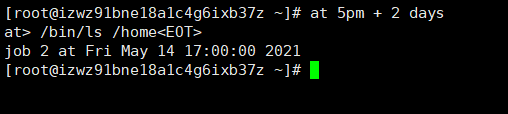
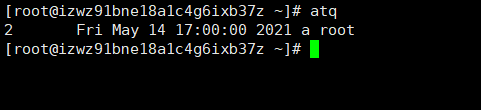
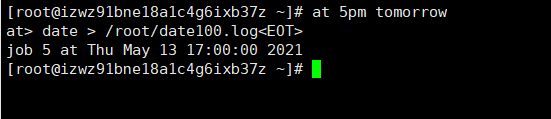
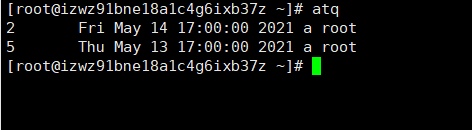
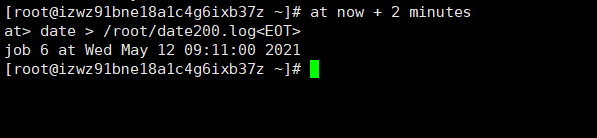

评论(0)